
Gabriel Brooks
0
1000
126
 Istnieje kilka niesamowitych, bezpłatnych gier rytmicznych dostępnych online, a my omówiliśmy najlepsze z nich. Z JamLegend można grać w przeglądarce z imponującą funkcjonalnością, a Frets on Fire Rock Out za darmo With Frets On Fire Rock Out za darmo With Frets On Fire to wersja na wiele systemów operacyjnych.
Istnieje kilka niesamowitych, bezpłatnych gier rytmicznych dostępnych online, a my omówiliśmy najlepsze z nich. Z JamLegend można grać w przeglądarce z imponującą funkcjonalnością, a Frets on Fire Rock Out za darmo With Frets On Fire Rock Out za darmo With Frets On Fire to wersja na wiele systemów operacyjnych.
Ale bez względu na to, jak wspaniałe są te gry, łatwo jest się zagęścić, gdy używasz klawiatury (nawet jeśli trzymasz ją jak prawdziwą gitarę, jak sugerują obie gry).
Jednak korzystanie z kontrolerów Guitar Hero Playstation 2 lub 3 Guitar Hero na komputerze jest łatwe - i jest o wiele tańsze! Przeczytaj cały samouczek.
Do kontrolerów PS2
Być może zauważyłeś, że nie ma sposobu, aby włożyć kontroler PlayStation 2 do komputera. Można to łatwo rozwiązać, kupując Konwerter PlayStation 2 na USB. Ten niewielki sprzęt można łatwo znaleźć zarówno w serwisie eBay, jak iw lokalnym sklepie z narzędziami.

Za zaledwie kilka dolarów jest to znacznie lepsza alternatywa niż zakup nowego kontrolera Guitar Hero (USB) - który często kosztuje około 50 USD.
Na komputerze z systemem Windows
W systemie Windows użyjemy małej aplikacji o nazwie Xpadder. Obecne wydanie nie jest dostępne za darmo, ale na FileForum możesz znaleźć dwuletnią wersję, która odpowiada naszym potrzebom. To archiwum, które rozpakowuje się na pulpicie.
Jeśli jesteś włączony System Windows 7, aplikacja narysuje puste miejsce. Aby to naprawić, kliknij prawym przyciskiem myszy rozpakowany plik Xpadder.exe, przejdź do Właściwości -> Zgodność i odznacz pole wyboru Tryb zgodności dla Windows XP lub Windows Vista.
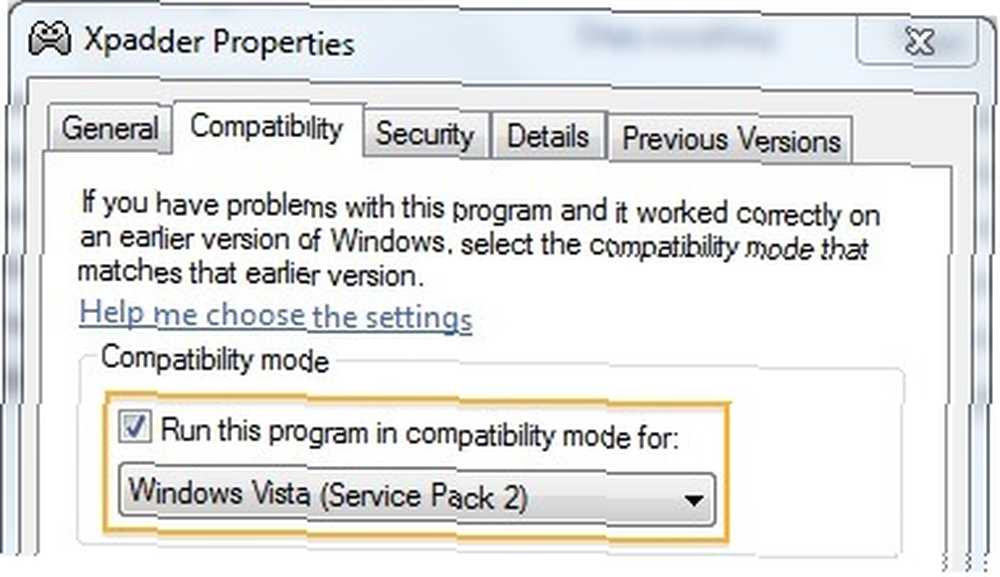
Przy pierwszym uruchomieniu Xpadder zapyta Cię, z którego katalogu chcesz uruchomić aplikację i gdzie zapisać pliki. Nie ma wyraźnego powodu, aby nie uruchamiać go z pulpitu, ale możesz to zrobić tutaj, jak chcesz.
xPadder potrzebuje trochę czasu, aby uruchomić i wykryć kontrolery innych firm. Po zakończeniu kliknij małą ikonę kontrolera w lewym górnym rogu i wybierz Nowy. Jeśli którykolwiek z poniższych kroków nie działa, wybierz inny kwadrat (kontroler) na górnej wstążce i spróbuj ponownie.
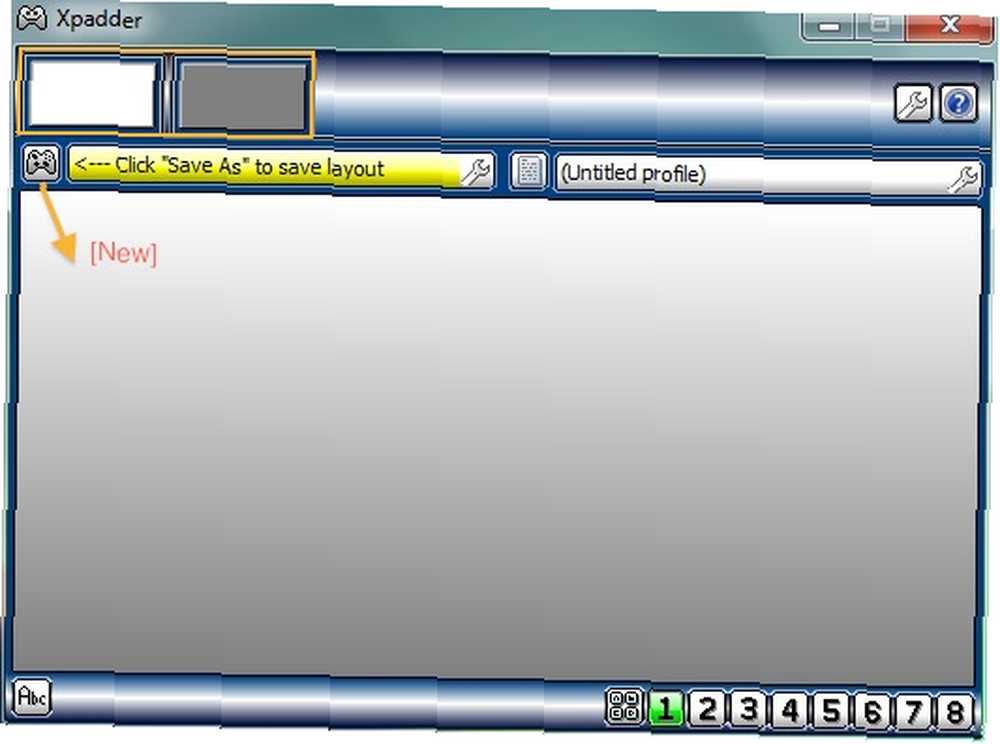
W Ustawieniach kontrolera otwórz guziki patka. Możesz teraz naciskać te kolorowe przyciski na Guitar Hero pojedynczo, a pojawią się one na ekranie. Zauważ, że nazwy przycisków i kolejność są prawdopodobnie pomieszane. Przeciągnij i upuść przyciski w odpowiedniej kolejności i zmień ich nazwę. Ułatwi to dalszą część procesu.
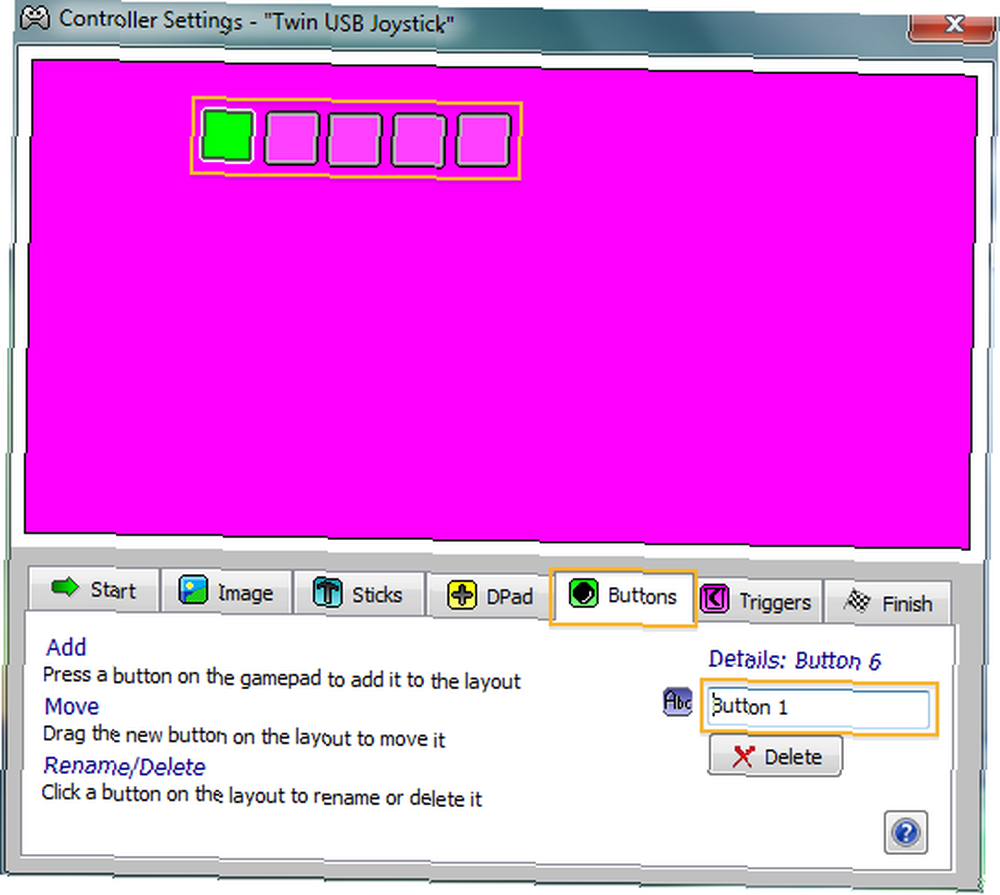
Przejdź na kartę DPad i odznacz „włączone„pole wyboru. Gdy aplikacja wyświetli monit o naciskanie przycisków w górę i w dół, odpowiednio przewijaj w górę i w dół. Kliknij Anuluj jeśli pojawi się monit o lewą i prawą stronę.
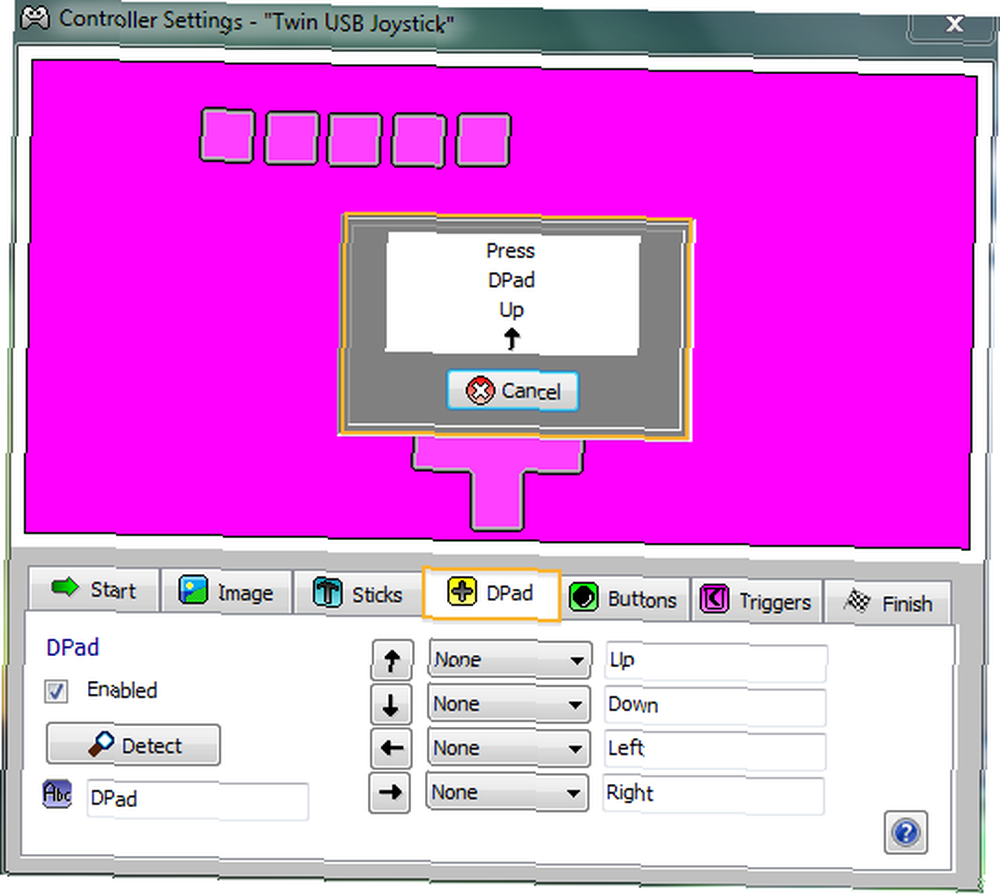
Idź do koniec tab i naciśnij zamknij. Wyżej określone przyciski pozostaną widoczne. Możesz kliknąć jeden z nich i wybrać odpowiedni klawisz z klawiatury ekranowej. Będziesz chciał użyć domyślnych klawiszy w JamLegend i Frets on Fire. Prawdopodobnie jesteś bezpieczny, używając tej samej kombinacji co ja poniżej; klawisze numeryczne nie wymagają zmiany.
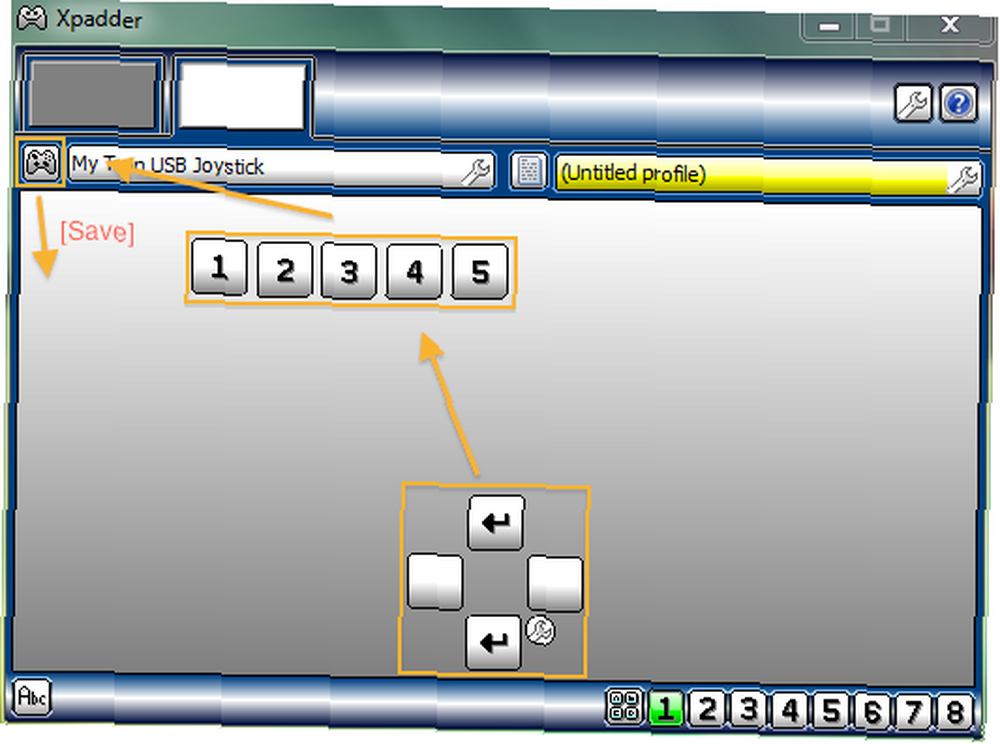
Ponownie naciśnij mały górny lewy kontroler i zapisz jako plik na pulpicie. Musisz otworzyć ten plik konfiguracji, gdy chcesz użyć kontrolera Guitar Hero. Cieszyć się!
Na twoim komputerze Mac
ControllerMate to podobna, ale bardziej zaawansowana aplikacja dla systemu Mac OS X. Darmowa wersja jest ograniczona do 10 elementów składowych jednoczesnego działania / wyjścia, ale potrzebujemy tylko 7 z nich. Dezaktywuje się również, jeśli będziesz trzymać go w tle przez ponad 20 minut, ale jeśli otworzysz ekran co 2 lub 3 utwory, nic ci nie będzie.
Jeśli zamierzasz używać kontrolera PS3, musisz także zainstalować Ps3Controller.
Po podłączeniu kontrolera Guitar Hero uruchom aplikację. Będziesz mógł go znaleźć w oknie Palety, jako kontroler USB. Jeśli naciśniesz kolorowe przyciski na kontrolerze, zobaczysz odpowiednie wirtualne przyciski na ekranie. Otwórz nową „stronę” z panelu po lewej stronie i przeciągnij do niej przyciski. Musisz zamówić i ewentualnie zmienić ich nazwę samodzielnie.

Przełącz okno palety na Wyjścia i przeciągnij klawisze na stronę, po jednym dla każdego przycisku. Dla każdego wybierz go i naciśnij „rozpocznij nagrywanie„. Naciśnij odpowiedni klawisz na klawiaturze, który musi być powiązany z przyciskiem, i naciśnij „Zatrzymaj nagrywanie„. Teraz przeciągnij dolny jasnoszary przycisk do pola po prawej stronie „Po wyłączeniu”.
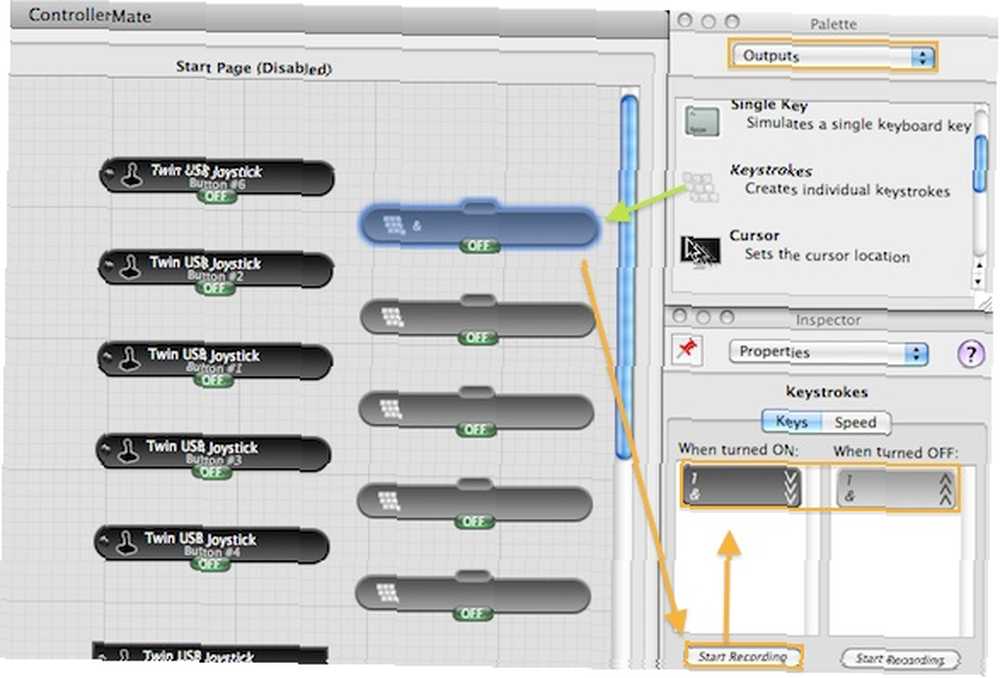
Zmień paletę na Obliczenia i znajdź Selektor wartości. Przeciągnij go między przyciskiem osi Y (strum) i odpowiednim naciśnięciem klawisza.
Istnieją trzy ważne wartości związane z twoim strumieniem - neutralny, w górę iw dół. Możesz odczytać każdy przycisk na ekranie. W moim przypadku neutralny wynosi 127, a góra i dół to 0 i 255. Wybierz wartości widoczne na ekranie w inspektorze.
Teraz przeciągnij relację między każdym przyciskiem a naciśnięciem klawisza, przeciągając zielone karty jedna nad drugą. Za pomocą osi Y przeciągnij dane wejściowe na Selektor wartości, a dane wyjściowe Selektor na naciśnięcie klawisza.
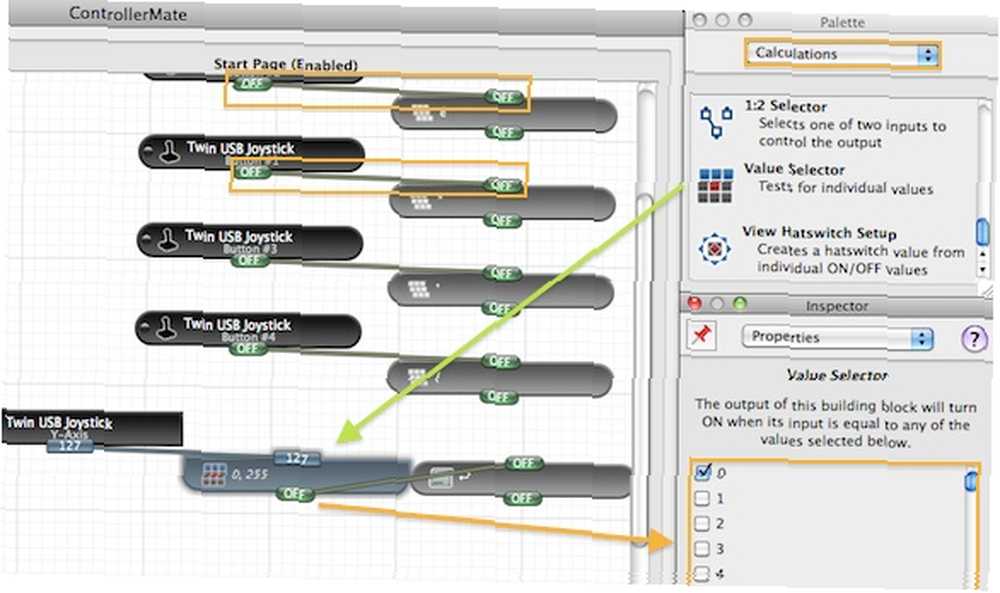
Pozostało ci tylko odhaczyćMaster Enable”i właściwą stronę po lewej stronie ekranu, i możesz zacząć.
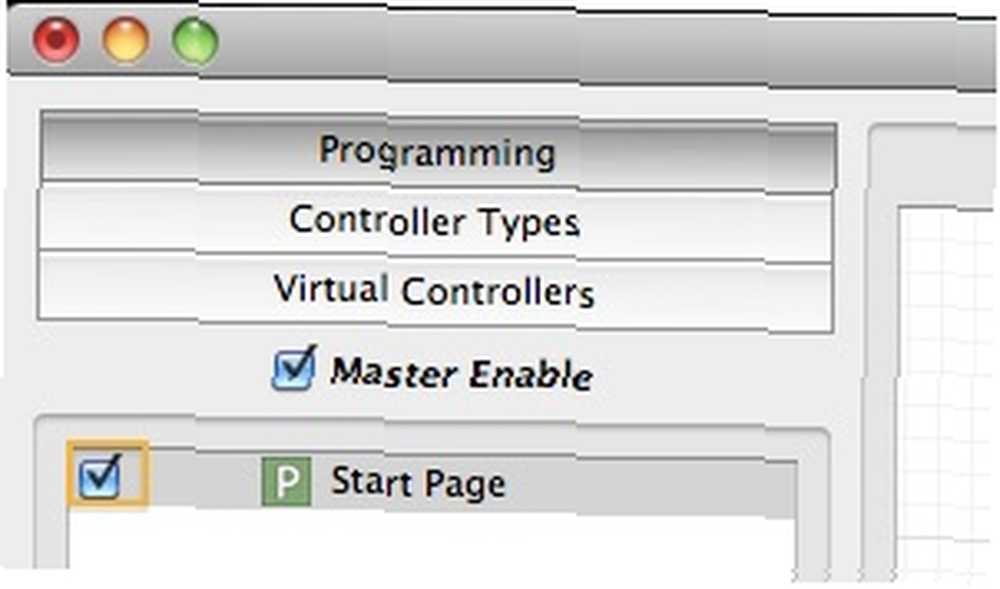
Nie zapomnij sprawdzać co najmniej co 20 minut, w przeciwnym razie Twoja strona stanie się nieaktywna. Tylko niewielki problem sprawia, że możesz używać kontrolera Guitar Hero.
Jakieś inne wskazówki (dla kontrolerów) dla graczy JamLegend lub Frets on Fire? Poinformuj nas o swoich wskazówkach i doświadczeniach w komentarzach poniżej!











